如何用PPT制作小狗脚印呢?
来源:网络收集 点击: 时间:2024-02-11【导读】:
有的时候做图片的时候需要用到小狗的脚印,但是又苦于网上的图片不是自己想的,如何才能快速制作一个好看的狗狗脚印呢?小编今天教大家一个简单又漂亮的小狗图片。工具/原料morePPT方法/步骤1/7分步阅读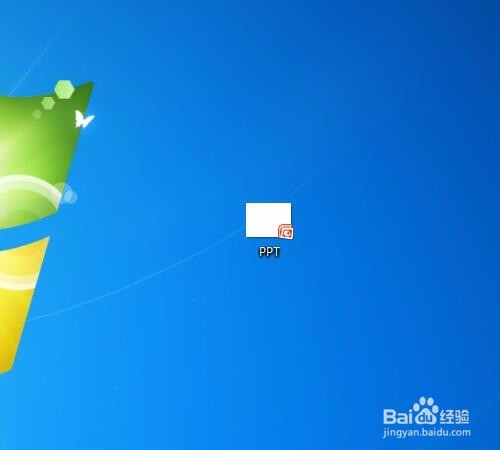 2/7
2/7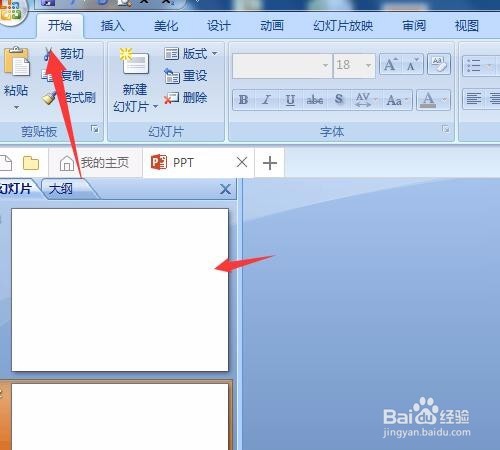 3/7
3/7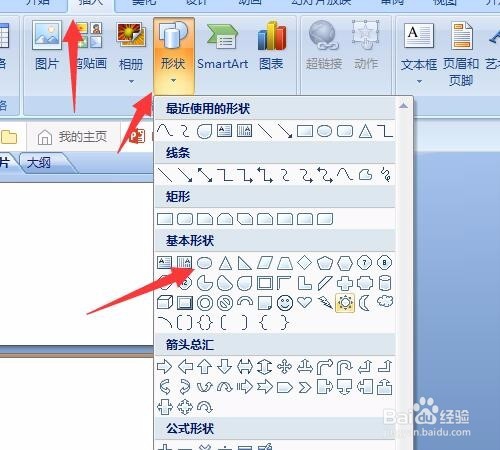 4/7
4/7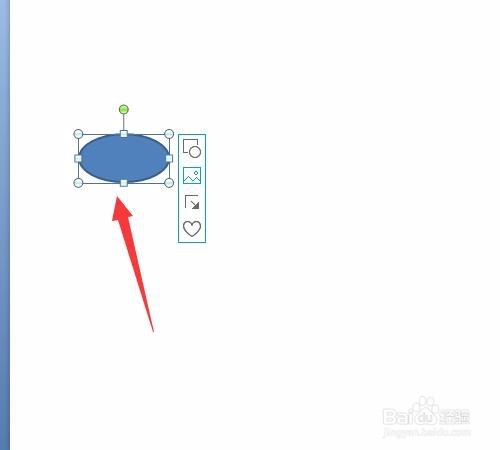
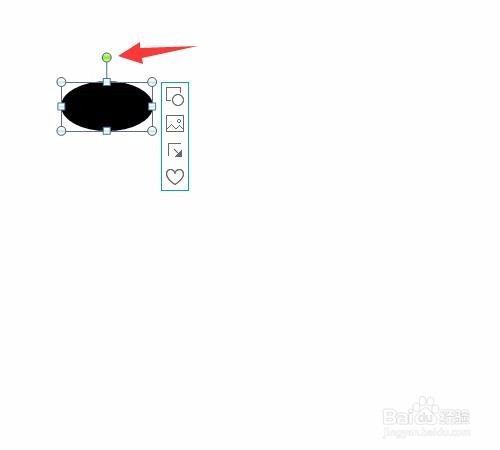
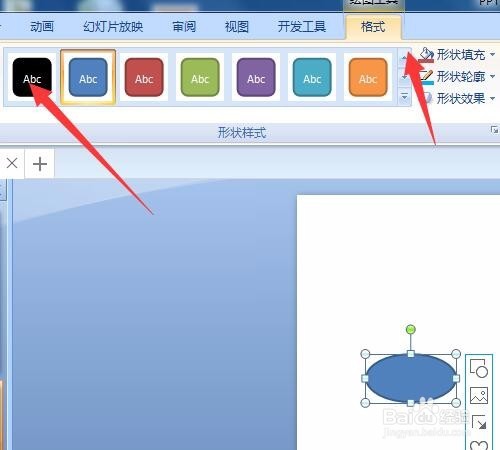 5/7
5/7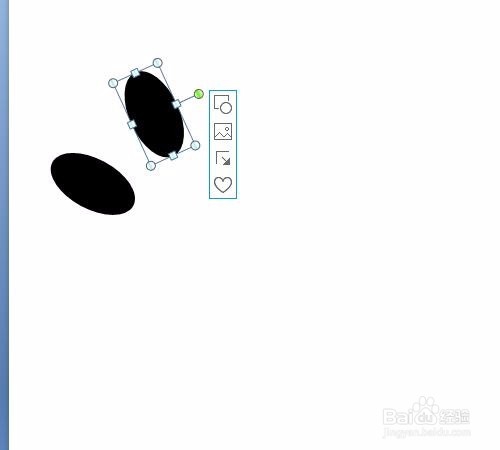

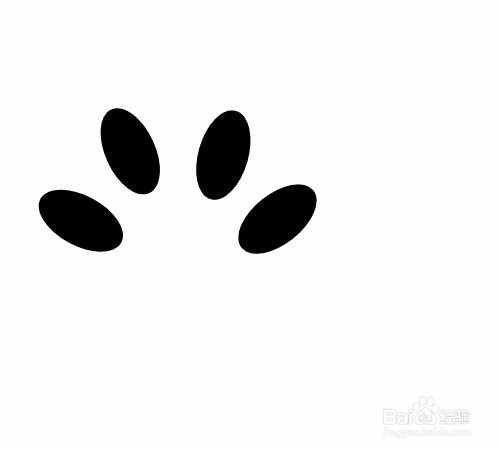 6/7
6/7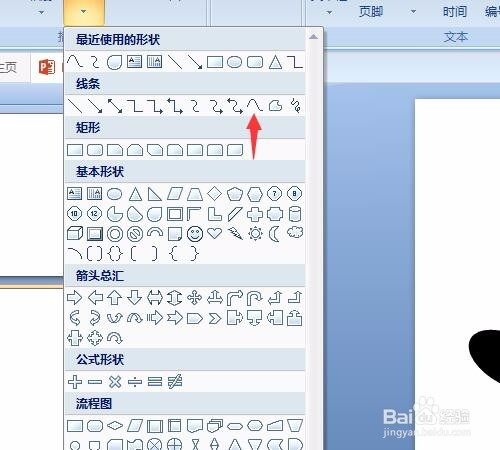
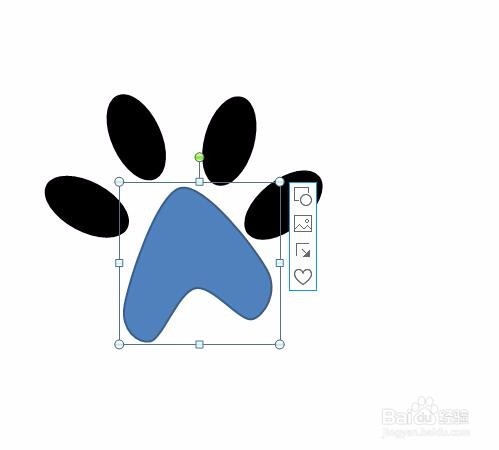
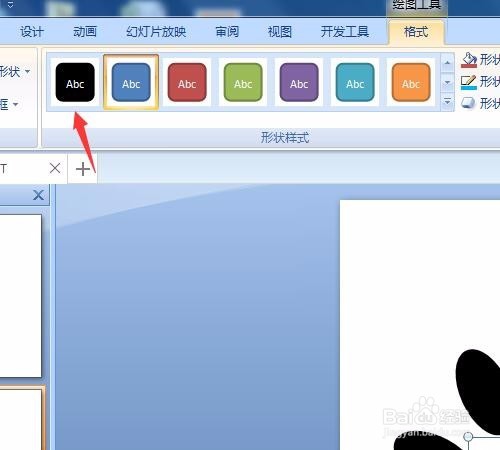 7/7
7/7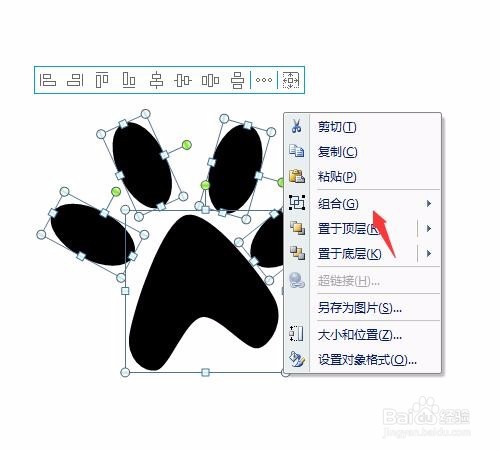
 注意事项
注意事项
步骤一:新建一个PPT。
在桌面上新建一个新的PPT,这个是要画小狗脚印的画布。
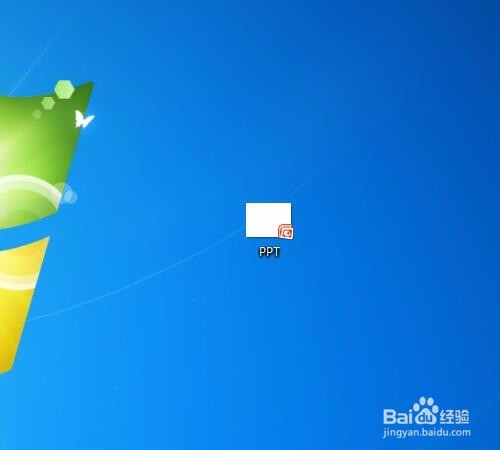 2/7
2/7步骤二:新建一个幻灯片。
在开始的时候新建一个新的幻灯片,也可以自己在别的幻灯片上。
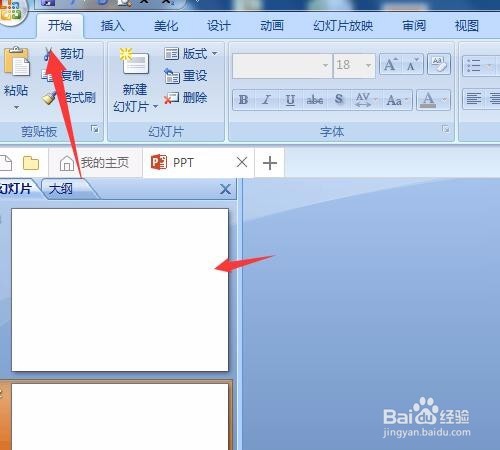 3/7
3/7步骤三:插入图案。
在导航栏上点击插入,然后找到椭圆形的图案,点击这个图案,就是要这个图案来画小狗的脚印。
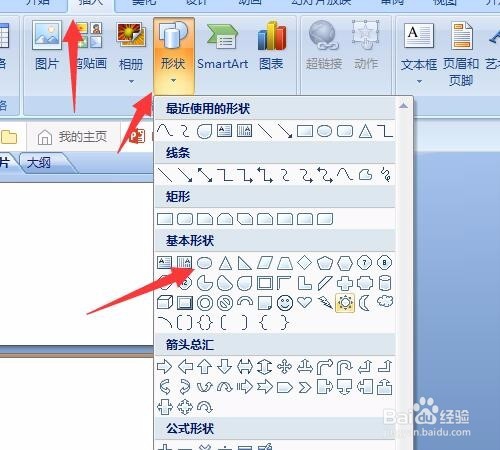 4/7
4/7步骤四:调整颜色。
在空白幻灯片上画出这个图案,然后调整大小,双击图案,对图案进行调色,小编这里用的是黑色,大家可以自己调。
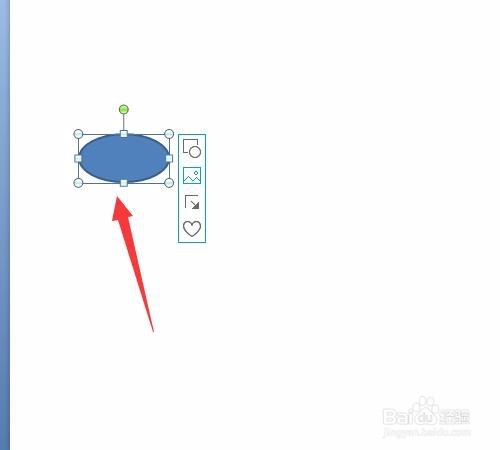
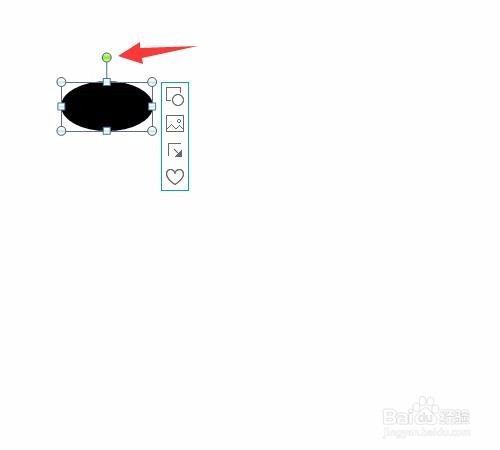
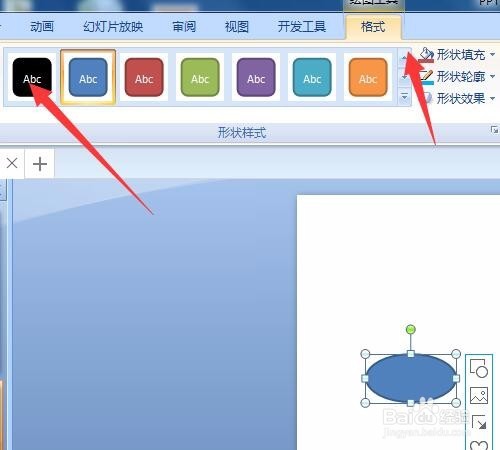 5/7
5/7步骤五:画出脚爪。
复制第一个椭圆形,然后粘帖出三个一样的椭圆,然后进行角度的转变,调整如图的样子就差不多了。
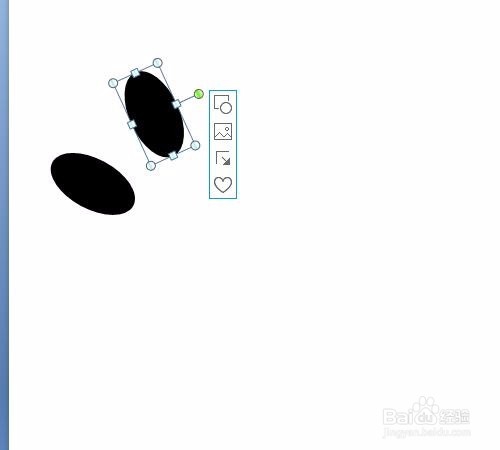

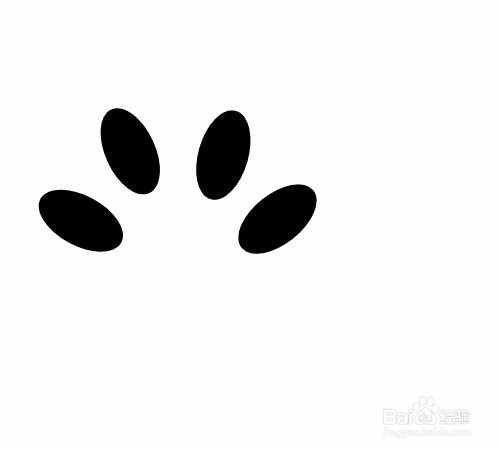 6/7
6/7步骤六:画脚掌。
选择导航栏上的曲线,然后在幻灯片上的脚爪中间画出以下的图案,像一个心形,也可以用心形的图案来画出脚掌。
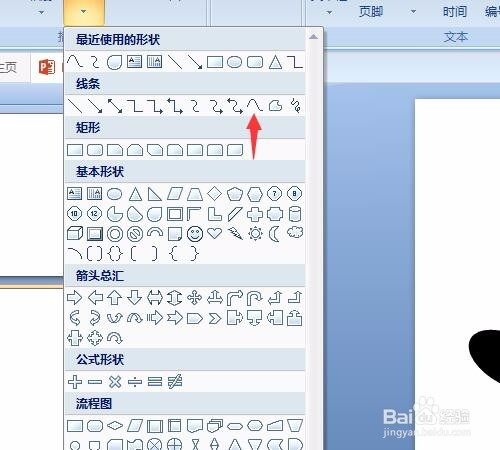
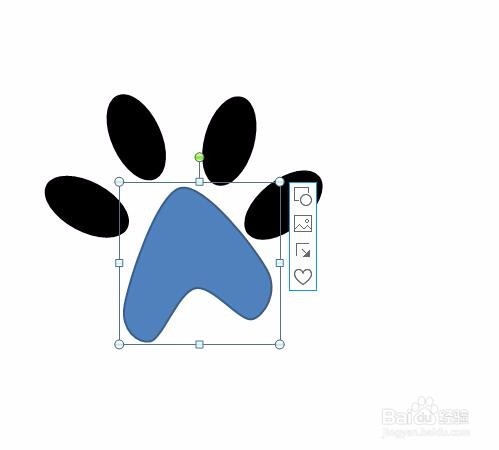
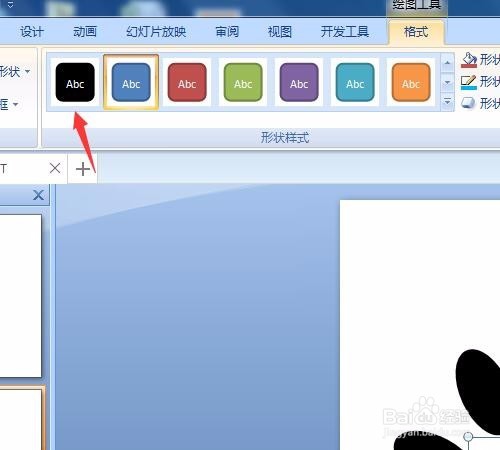 7/7
7/7步骤七:组合在一起。
全部选中所有的图片,然后点击右键选择出组合将所有图片组合在一起,这样一个狗掌就做好了。
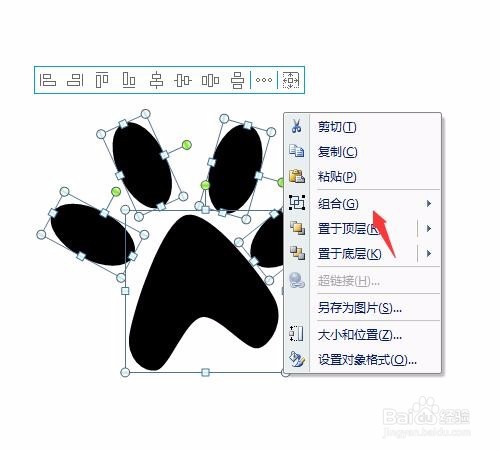
 注意事项
注意事项这个图案简单又漂亮,喜欢点赞。
版权声明:
1、本文系转载,版权归原作者所有,旨在传递信息,不代表看本站的观点和立场。
2、本站仅提供信息发布平台,不承担相关法律责任。
3、若侵犯您的版权或隐私,请联系本站管理员删除。
4、文章链接:http://www.1haoku.cn/art_22282.html
 订阅
订阅